什麼是惡意軟體 HackTool:Win32/Keygen?如何去除?

您是否掃描過您的設備並發現它感染了 HackTool:Win32/Keygen?在您使用破解或金鑰產生器啟動進階軟體後,Windows Defender 可能會自動警告您有關此惡意軟體的存在。
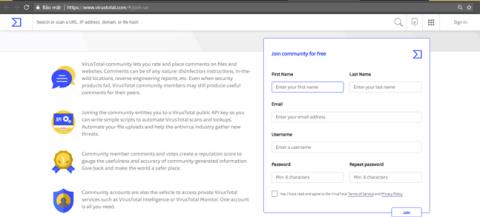
Windows 10 使用者現在可以使用 VirusTotal API 和 VirusTotal X 應用程式直接從桌面、Microsoft Edge 瀏覽器、檔案總管檢查檔案中的病毒、惡意軟體、木馬等。
無需瀏覽 VirusTotal 站點,VirusTotal X 透過可供使用者使用的 API 提供 VirusTotal 功能。
Windows 10 相容應用程式。容量 31 MB。
1. 如何取得VirusTotal API
您需要 VirusTotal API 才能使用 VirusTotal X,具體方法如下:
步驟1:訪問以下連結註冊成為會員 -> 在免費加入社區,填寫所有資訊 -> 勾選是,我已閱讀並同意 VirusTotal 服務條款和隱私權政策-> 點擊加入。
https://www.virustotal.com/#/join-us
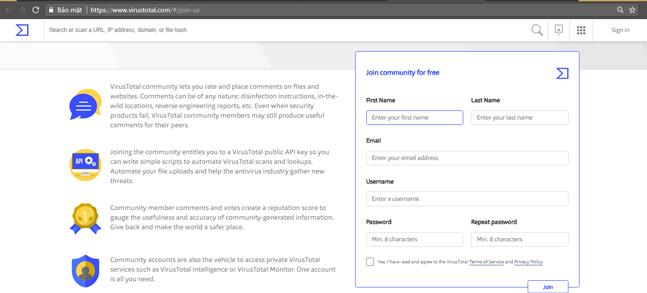
步驟二:開啟註冊信箱,查看VirusTotal發送的郵件。打開電子郵件並點擊連結以啟動您的帳戶。
步驟 3:造訪VirusTotal頁面並登入。
第四步:點選右上角帳戶圖示->選擇設定->點擊左側API Key項目即可接收公共API。如果您想使用私有API(更多功能),請點選「請求私有API金鑰」進行請求。

2. 如何使用VirusTotal X
下載並安裝 VirusTotal X 後,啟動程序,在主介面中選擇設定-> 在空白框中輸入您的API -> 按Enter鍵即可使用應用程式上的功能。
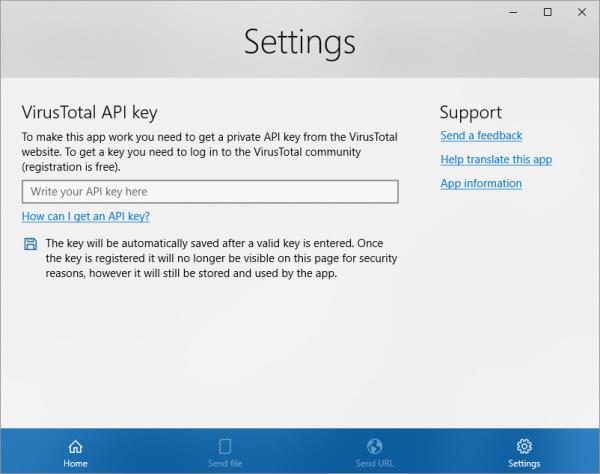
傳送檔案:檢查檔案是否有病毒、惡意軟體、木馬等。
在應用程式上:將要簽入的檔案拖曳到「拖放檔案」或按一下「瀏覽」以選擇檔案並等待結果。
前往主頁部分,按一下請求佇列清單中的檔案名,以在預設 Windows 瀏覽器中的 VirusTotal 頁面上接收測試結果。這種方法需要相當多的時間。
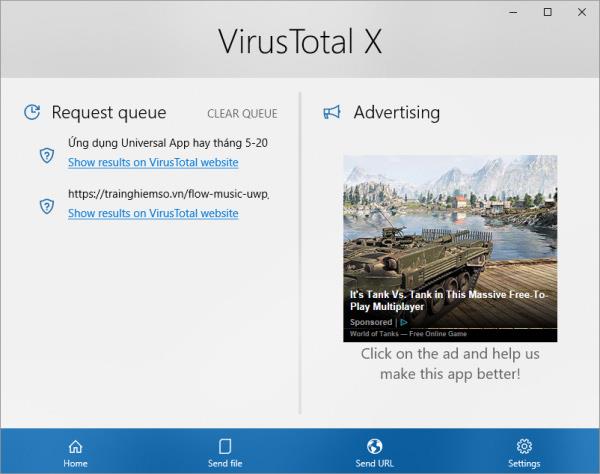
在檔案總管上:可以對檔案總管上可用的任何檔案執行此方法,並且您可以直接從應用程式中查看結果。
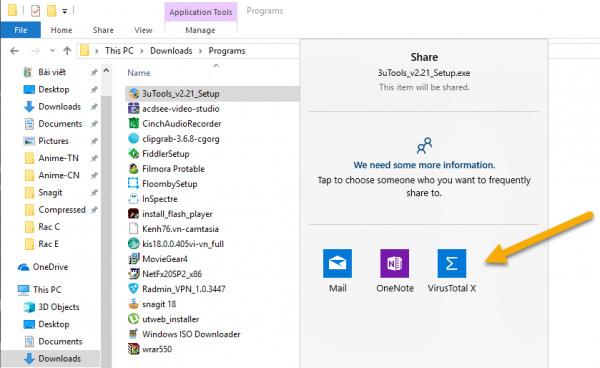
要進行檢查,請右鍵單擊該文件 -> 選擇共享-> 單擊VirusTotal X -> 將出現請求報告結果窗口,其中包含以下資訊:掃描時間、用於檢查的防毒引擎數量。檢查文件的狀態。
如果文件安全,則會出現文字“此文件是安全的”,如果文件不安全,則會出現“此文件不安全”行。
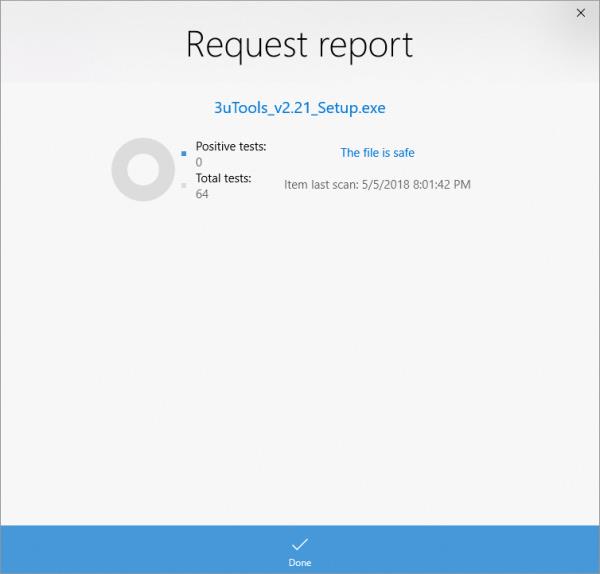
發送 URL:檢查網站連結。
在應用程式上:使用者可以將 URL 拖曳到或複製/貼上到應用程式中進行檢查。結果將透過瀏覽器或應用程式顯示。
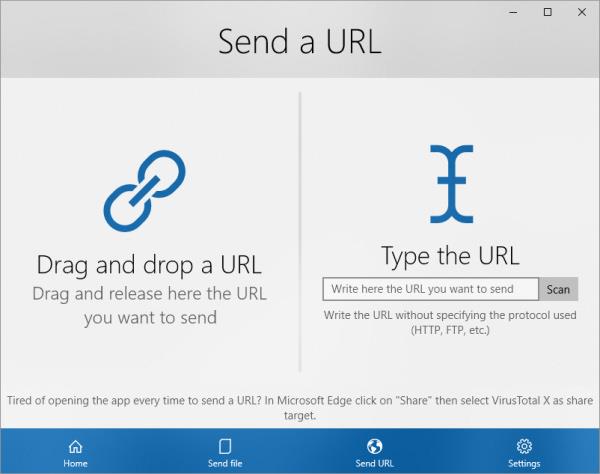
在 Microsoft Edge 上:開啟您要檢查的網站 -> 點擊工具列上的共用圖示 ->選擇VirusTotal如果出現「此 URL 不安全」行,您在造訪或離開本網站時應更加小心。
看更多:
您是否掃描過您的設備並發現它感染了 HackTool:Win32/Keygen?在您使用破解或金鑰產生器啟動進階軟體後,Windows Defender 可能會自動警告您有關此惡意軟體的存在。
探索如何在Windows 10上建立和管理還原點,這是一項有效的系統保護功能,可以讓您快速還原系統至先前狀態。
您可以使用以下 15 種方法輕鬆在 Windows 10 中開啟<strong>裝置管理員</strong>,包括使用命令、捷徑和搜尋。
很多人不知道如何快速顯示桌面,只好將各個視窗一一最小化。這種方法對於用戶來說非常耗時且令人沮喪。因此,本文將向您介紹Windows中快速顯示桌面的十種超快速方法。
Windows Repair 是一款有效的 Windows 錯誤修復工具,幫助使用者修復與 Internet Explorer、Windows Update 和其他重要程式相關的錯誤。
您可以使用檔案總管選項來變更檔案和資料夾的工作方式並控制顯示。掌握如何在 Windows 10 中開啟資料夾選項的多種方法。
刪除不使用的使用者帳戶可以顯著釋放記憶體空間,並讓您的電腦運行得更流暢。了解如何刪除 Windows 10 使用者帳戶的最佳方法。
使用 bootsect 命令能夠輕鬆修復磁碟區引導程式碼錯誤,確保系統正常啟動,避免 hal.dll 錯誤及其他啟動問題。
存檔應用程式是一項功能,可以自動卸載您很少使用的應用程序,同時保留其關聯的檔案和設定。了解如何有效利用 Windows 11 中的存檔應用程式功能。
要啟用虛擬化,您必須先進入 BIOS 並從 BIOS 設定中啟用虛擬化,這將顯著提升在 BlueStacks 5 上的效能和遊戲體驗。








